Tổng đài viên cần theo dõi lộ trình đơn hàng dựa trên trạng thái đơn tại màn theo dõi đơn hàng. Với mỗi trạng thái sẽ có cảnh báo (Cài đặt ở Cấu hình hệ thống) nếu đơn hàng quá thời gian cho phép xử lý.
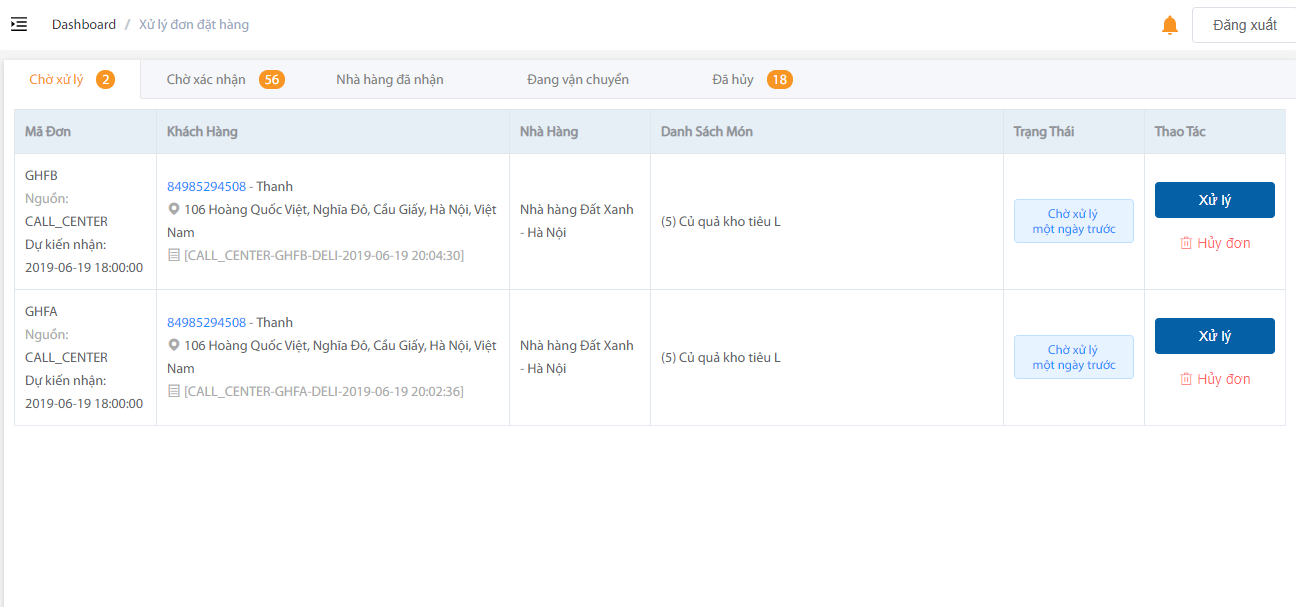
a. Trạng thái Chờ xác nhận: Đơn hàng được đặt từ các nguồn đơn truyền thẳng xuống máy POS bán hàng (Facebook, Zalo…) + đơn hàng do tổng đài viên tạo thành công, sẽ ở trạng thái chờ nhà hàng xác nhận. Khi đơn ở trạng thái này, trường hợp nhà hàng quá tải không nhận được đơn hoặc lý do khác có thể xử dụng thao tác Hủy đơn. Hủy thành công nếu đơn hàng chưa truyền xuống POS (mất mạng, quá nhiều đơn chờ, POS chưa bật…)
b. Trạng thái Nhà hàng đã nhận: Khi nhân viên thu ngân nhận đơn hàng in hóa đơn hoặc hủy đơn hàng, đơn sẽ được chuyển sang trạng thái nhà hàng đã nhận.
c. Trạng thái Đang vận chuyển: Nếu nhà hàng có kết nối tài khoản AHAMOVE (đơn vị giao vận) với IPOS, khi đơn hàng được nhân viên thu ngân chuyển sang đơn vị vận chuyển AHAMOVE → Đơn sẽ được chuyển sang trạng thái này. Thông tin tài xế, phí vận chuyển của AHAMOVE và link theo dõi vị trí tài xế sẽ được cập nhật khi nhấn xem chi tiết đơn hàng.
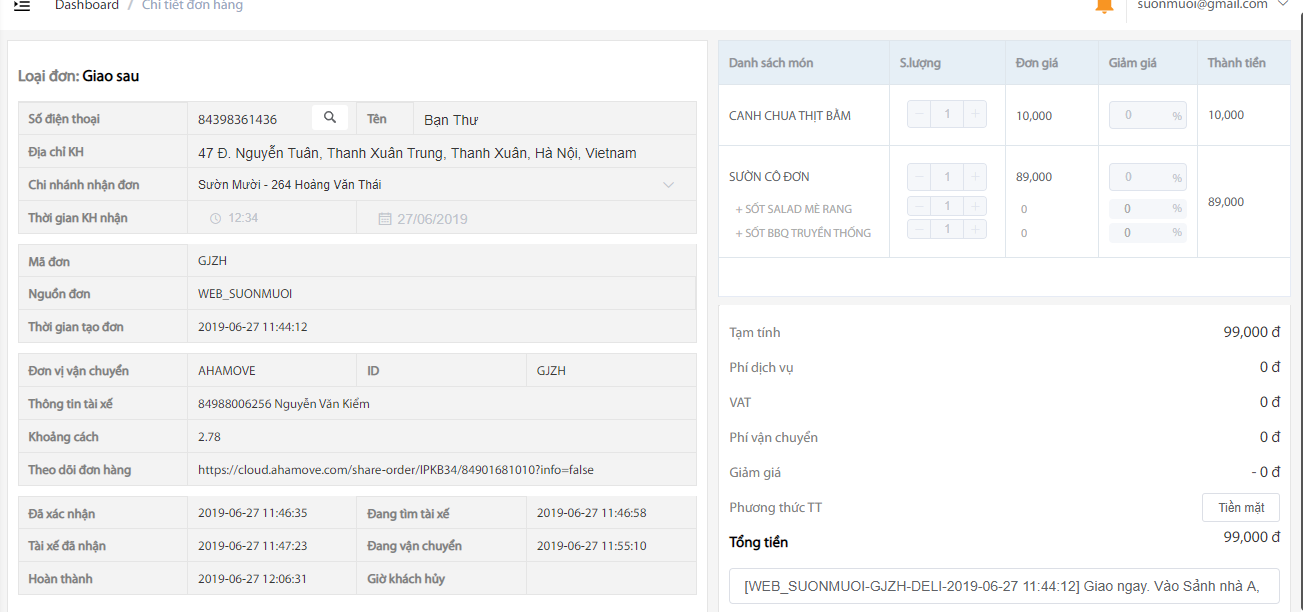
d. Trạng thái Đã hủy: Với các đơn hàng được hủy trong 24h sẽ chuyển vào trạng thái này. Cho phép khôi phục đơn hàng đã hủy bằng action Chỉnh sửa. Tạo mã đơn mới với thông tin đơn hàng cũ áp dụng cho các trường hợp khách hàng muốn đặt lại đơn hoặc do sự nhầm lẫn của các bộ phận.
Cấu hình hiển thị màn xử lý đơn hàng:
Có thể cấu hình hiển thị màn xử lý đặt đơn hàng tùy theo nhu cầu theo dõi và xử lý đơn hàng của từng thương hiệu.
Bước 1: Chọn Cấu hình hiển thị tại góc màn hình:
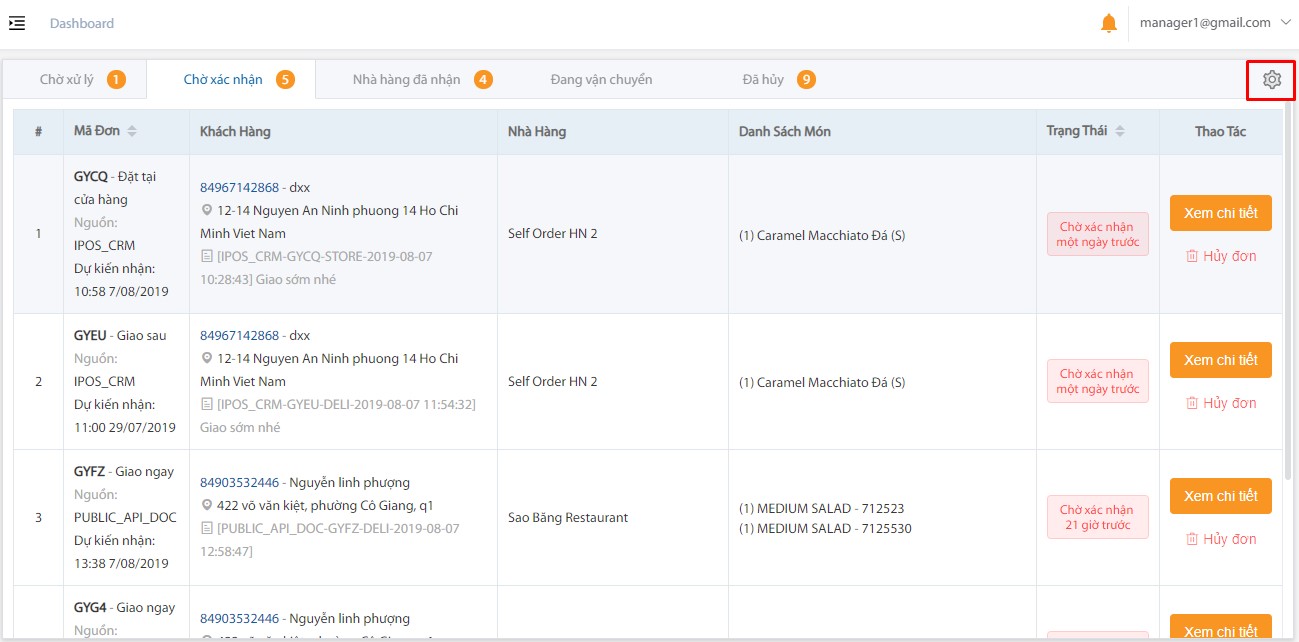
Bước 2 : Cấu hình hiển thị:
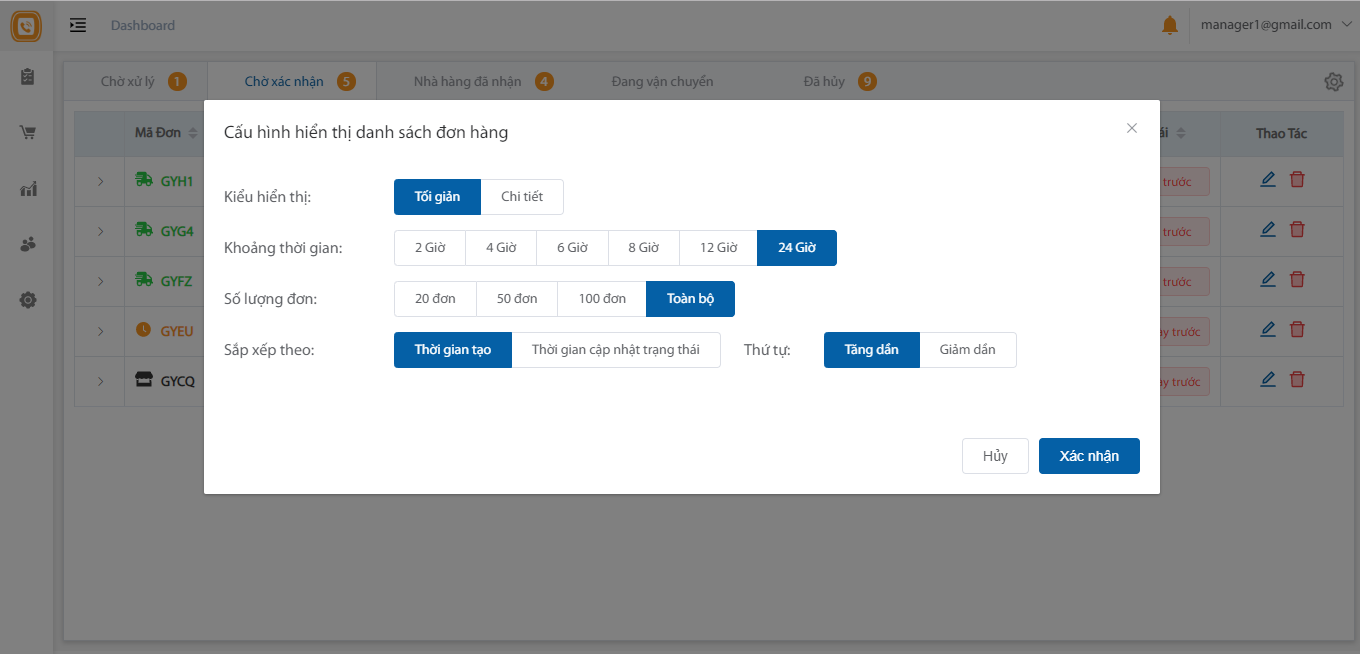
1. Kiểu hiển thị :
+ Tối giản : Giao diện tối giản chỉ hiển thị những thông tin cơ bản của một đơn hàng, giúp hiển thị được nhiều đơn hàng hơn trên một màn hình.

+ Chi tiết : Giao diện chi tiết hiển thị toàn bộ thông tin của đơn hàng
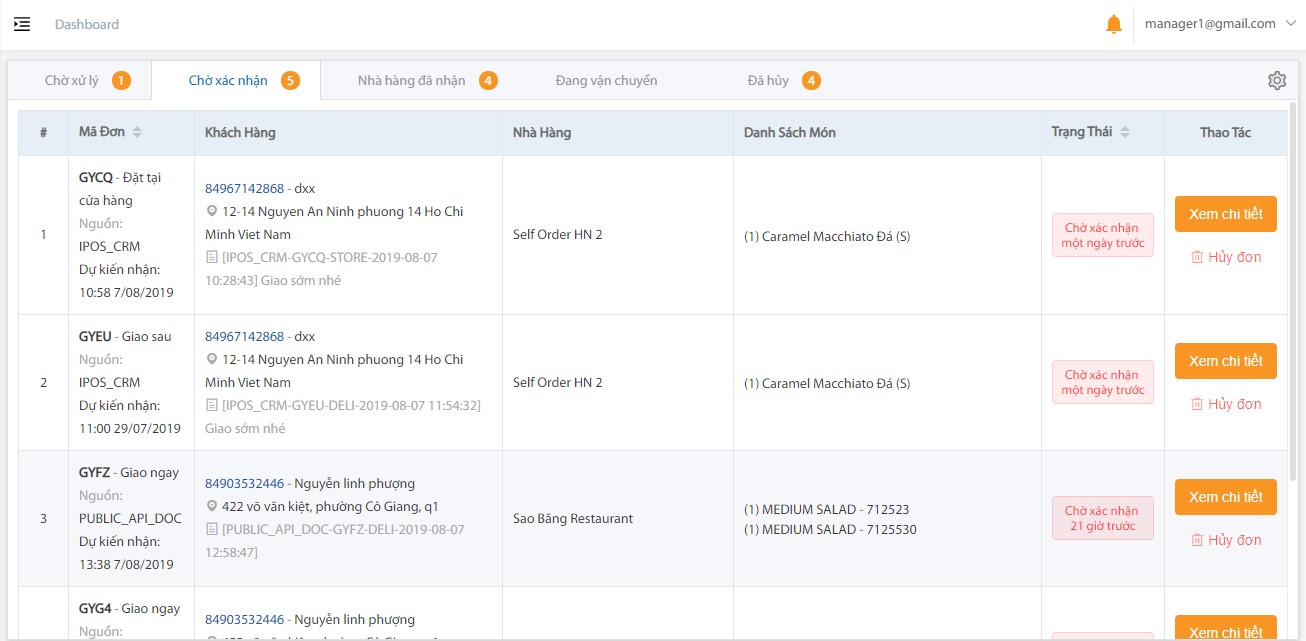
2. Khoảng thời gian : Hiển thị số lượng đơn trong khoảng thời gian mà bạn đã chọn.
Ví dụ : Nếu bạn chọn hiển thị đơn trong 2 giờ → Toàn bộ đơn hàng ở khoảng thời gian 2 tiếng trước tính từ thời điểm hiện tại sẽ được hiển thị tại các trạng thái đơn trên màn theo dõi đơn hàng.
3. Số lượng đơn : Cho phép cấu hình số lượng đơn hàng hiển thị ở mỗi trạng thái đơn. Số lượng đơn hiển thị càng ít thì tốc độ load trang sẽ càng nhanh.
Ví dụ : Nếu bạn chọn hiển thị 20 đơn → Mỗi trạng thái đơn hàng ( Chờ xử lý, Chờ xác nhận..) sẽ chỉ hiển thị nhiều nhất là 20 đơn.
4. Sắp xếp theo : Cho phép cấu hình hiển thị đơn hàng theo thời gian tùy chọn ( Thời gian tạo đơn hay Thời gian chuyển trạng thái của đơn hàng )
4.1. Sắp xếp theo Thời gian tạo đơn hàng :
+ Tăng dần : Đơn hàng mới tạo sẽ hiển thị trước, các đơn tạo càng xa sẽ hiển thị sau.
Ví dụ : Khi chọn kiểu sắp xếp này thì hiện tại là 10h sáng, đơn hàng mới tạo vào lúc 9h59′ sẽ hiển thị đầu tiên và các đơn tạo lúc 9h58′, 9h57′.. sẽ hiển thị sau.
+ Giảm dần : Đơn hàng cũ sẽ thị trước, các đơn mới tạo sẽ hiển thị sau.
Ví dụ : Khi chọn kiểu sắp xếp này thì hiện tại là 10h sáng, đơn hàng được tạo vào lúc 9h59′ sẽ hiển thị cuối cùng và các đơn cũ nhất sẽ hiển thị đầu tiên.
4.2. Sắp xếp theo Thời gian chuyển trạng thái đơn hàng ( Trạng thái đơn : Chờ xử lý, chờ xác nhận..)
+ Tăng dần : Đơn lưu ở trạng thái đơn càng ít thời gian thì sẽ hiển thị trước và càng lâu thì sẽ hiển thị sau
Ví dụ : Đơn hàng A chuyển sang trạng thái Chờ xác nhận được 5 phút sẽ hiển thị trước đơn hàng B đã chuyển sang trạng thái này 10 phút rồi.
+ Giảm dần : Đơn lưu ở trạng thái đơn càng lâu thì sẽ hiển thị trước và càng ít thời gian thì sẽ hiển thị sau
Ví dụ : Đơn hàng A chuyển sang trạng thái Chờ xác nhận được 10 phút sẽ hiển thị trước đơn hàng B đã chuyển sang trạng thái này mới được 5 phút.